- Tham gia
- 4/6/06
- Bài viết
- 901
- Được thích
- 2,717
Chiêu thứ 69: Biểu đồ cơn lốc
Biểu đồ cơn lốc (cũng được biết đến là biểu đồ tháp dân số) không phải là dạng biểu đồ tiêu chuẩn trong Excel 2007, nhưng bạn có thể tạo ra nó cách dễ dàng từ biểu đồ vạch đơn giản (bar chart).
Biểu đồ cơn lốc thể hiện ra hai loại dữ liệu trên một vạch, bắt nguồn từ việc chia sẻ trên cùng một trục đứng (trục Y). Một loại dữ liệu sẽ nằm bên trái, loại dữ liệu còn lại sẽ nằm bên phải. Để cụ thể hơn, đầu tiên, bạn hãy thiết lập dữ liệu mẫu như sau và sử dụng biểu đồ vạch.
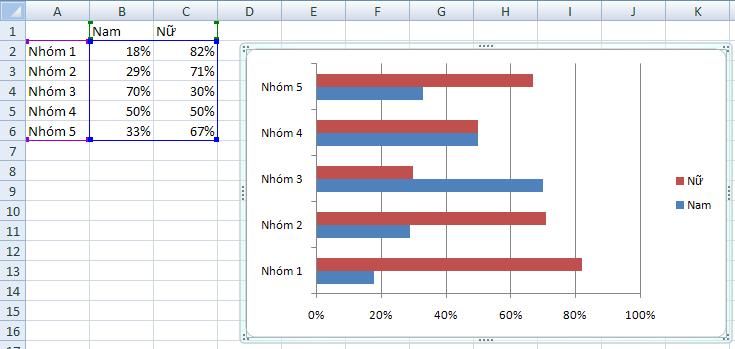
Sau đó, nhấn chọn thông số Nam -> chuột phải -> Format Data Series -> Secondary Axis -> Close (với Excel 2003, nhấn chuột hai lần liên tiếp vào thông số Nam -> thẻ Axis -> Secondary Axis -> OK).
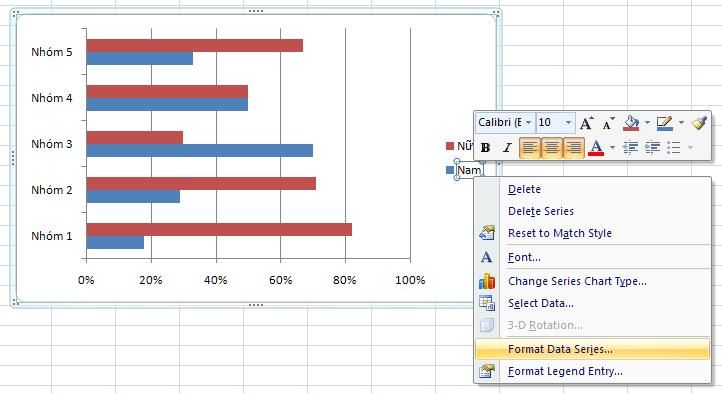
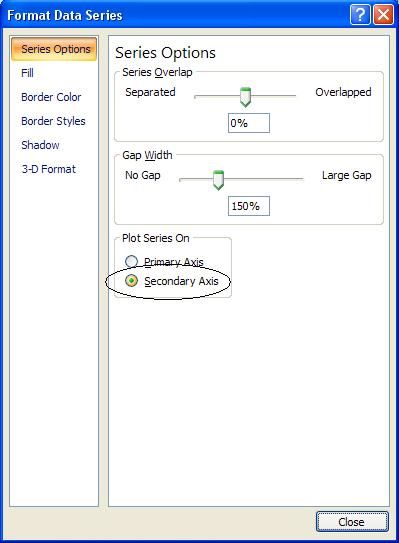
Như vậy, hình dáng biểu đồ mới của bạn sẽ trông như thế này:
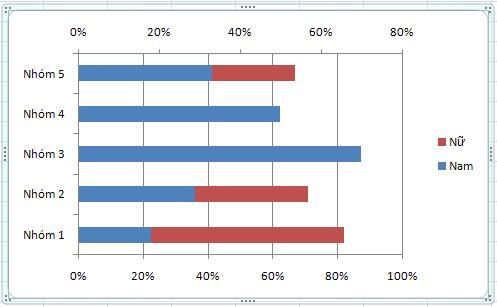
Tiếp theo, bạn hãy nhấn chọn trục X (trục nằm ngang ở phía dưới) -> chuột phải -> Format Axis -> thẻ Axis Options (với Excel 2003, chọn Scale) -> thiết lập thông số như hình sau -> Close.
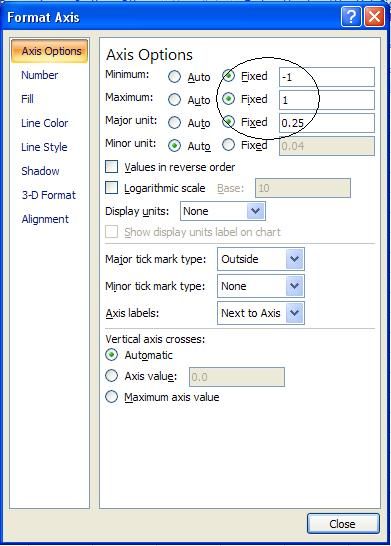
Biểu đồ của bạn sẽ có dạng sau:
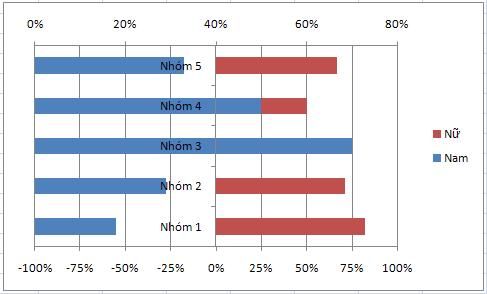
Tiếp tục với trục ngang phía trên -> chuột phải -> Format Axis -> thẻ Axis Options (với Excel 2003, chọn Scale) -> thiết lập thông số như sau -> Close.
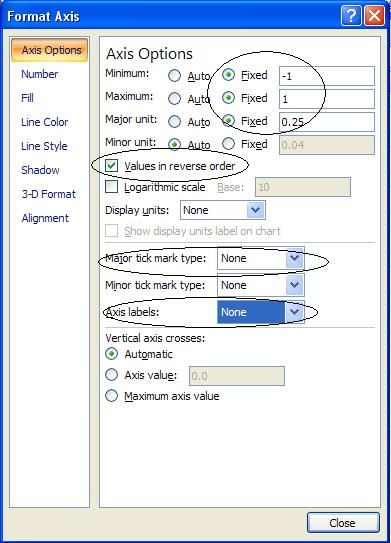
Hình dáng mới của biểu đồ sẽ là:
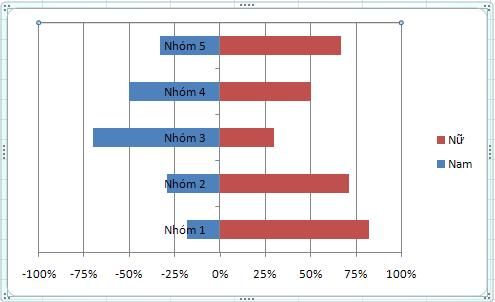
Cuối cùng, bạn sẽ cần loại bỏ dấu âm trong các thông số phía dưới (do dữ liệu làm gì có số âm), bạn có thể định dạng lại bằng cách chọn trục X (bây giờ chỉ còn một trục duy nhất) -> chuột phải -> Format Axis -> thẻ Number -> chọn Custom tại Category -> gõ 0%;0% vào Format Code -> Add -> Close.
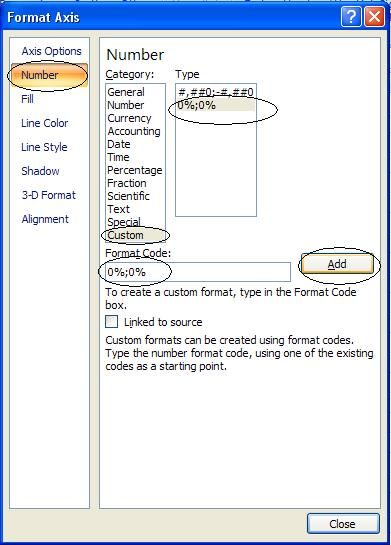
Như vậy, cuối cùng, bạn hoàn thành được biểu đồ vô cùng đẹp mắt.
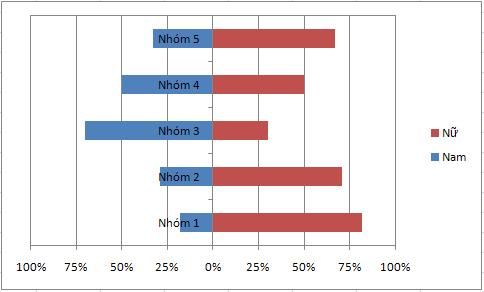
Một số bài viết có liên quan:
1/ Chiêu thứ 68: Vị trí thông số của trục
2/ Chiêu thứ 67: Chỉnh lại trục X khi sử dụng dữ liệu ngày tháng
3/ Chiêu thứ 65: Thêm mũi tên chỉ hướng cho biểu đồ đường
4/ Chiêu thứ 64: Để ô rỗng hoặc ô có công thức FALSE không hiển thị trên biểu đồ
5/ Chiêu thứ 63: Liên kết chữ trong biểu đồ với ô
6/ Chiêu thứ 62: Tạo biểu đồ đồng hồ đo tốc độ
7/ Chiêu thứ 61: Tạo biểu đồ cột có thể tùy biến chiều dài và chiều rộng
8/ Chiêu thứ 60: Tạo biểu đồ nhiệt kế
9/ Chiêu thứ 59: Cập nhật biểu đồ nhanh chóng
10/ Chiêu thứ 58: Sử dụng công cụ điều khiển tự tạo để tương tác với biểu đồ
http://www.giaiphapexcel.com/vbb/content.php?479
Biểu đồ cơn lốc (cũng được biết đến là biểu đồ tháp dân số) không phải là dạng biểu đồ tiêu chuẩn trong Excel 2007, nhưng bạn có thể tạo ra nó cách dễ dàng từ biểu đồ vạch đơn giản (bar chart).
Biểu đồ cơn lốc thể hiện ra hai loại dữ liệu trên một vạch, bắt nguồn từ việc chia sẻ trên cùng một trục đứng (trục Y). Một loại dữ liệu sẽ nằm bên trái, loại dữ liệu còn lại sẽ nằm bên phải. Để cụ thể hơn, đầu tiên, bạn hãy thiết lập dữ liệu mẫu như sau và sử dụng biểu đồ vạch.
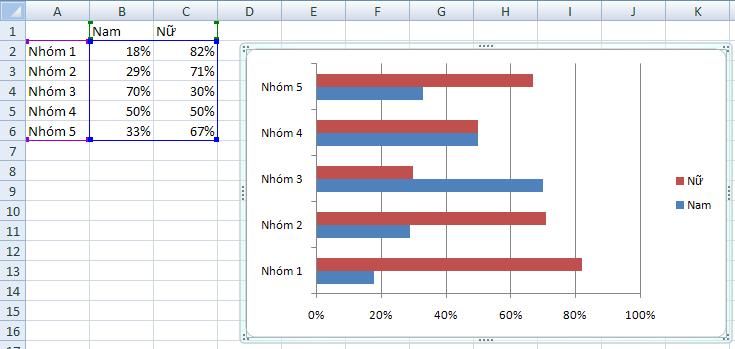
Sau đó, nhấn chọn thông số Nam -> chuột phải -> Format Data Series -> Secondary Axis -> Close (với Excel 2003, nhấn chuột hai lần liên tiếp vào thông số Nam -> thẻ Axis -> Secondary Axis -> OK).
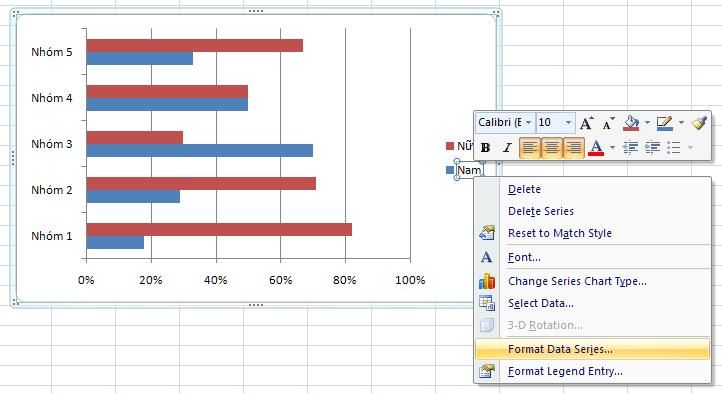
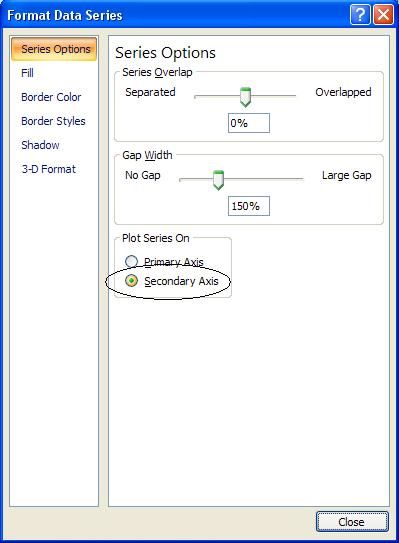
Như vậy, hình dáng biểu đồ mới của bạn sẽ trông như thế này:
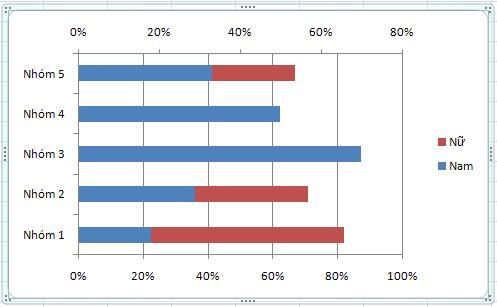
Tiếp theo, bạn hãy nhấn chọn trục X (trục nằm ngang ở phía dưới) -> chuột phải -> Format Axis -> thẻ Axis Options (với Excel 2003, chọn Scale) -> thiết lập thông số như hình sau -> Close.
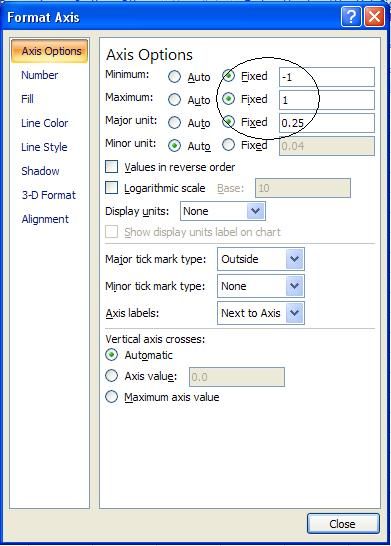
Biểu đồ của bạn sẽ có dạng sau:
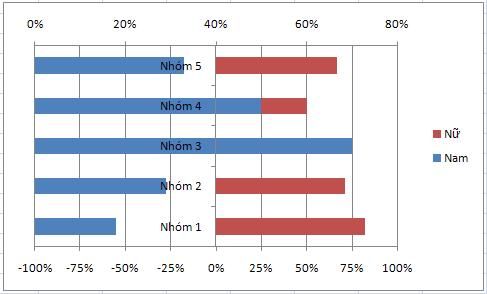
Tiếp tục với trục ngang phía trên -> chuột phải -> Format Axis -> thẻ Axis Options (với Excel 2003, chọn Scale) -> thiết lập thông số như sau -> Close.
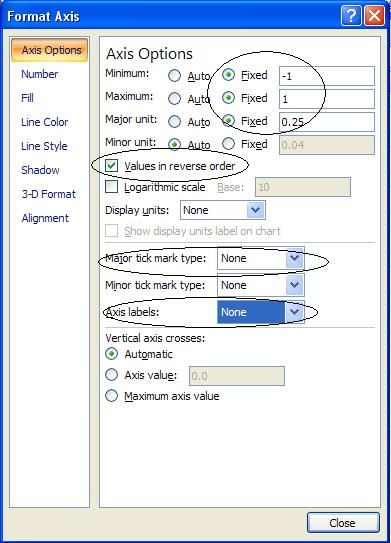
Hình dáng mới của biểu đồ sẽ là:
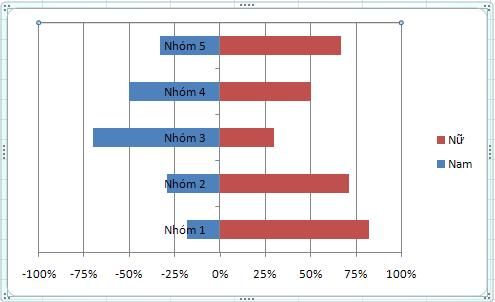
Cuối cùng, bạn sẽ cần loại bỏ dấu âm trong các thông số phía dưới (do dữ liệu làm gì có số âm), bạn có thể định dạng lại bằng cách chọn trục X (bây giờ chỉ còn một trục duy nhất) -> chuột phải -> Format Axis -> thẻ Number -> chọn Custom tại Category -> gõ 0%;0% vào Format Code -> Add -> Close.
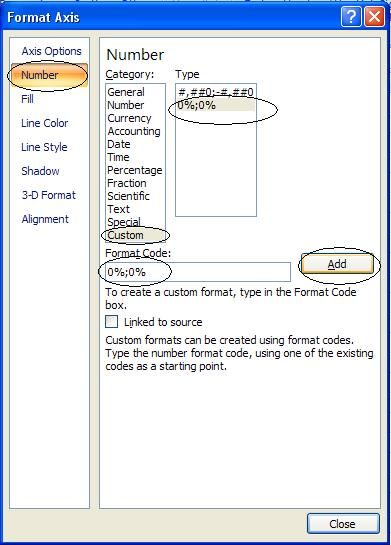
Như vậy, cuối cùng, bạn hoàn thành được biểu đồ vô cùng đẹp mắt.
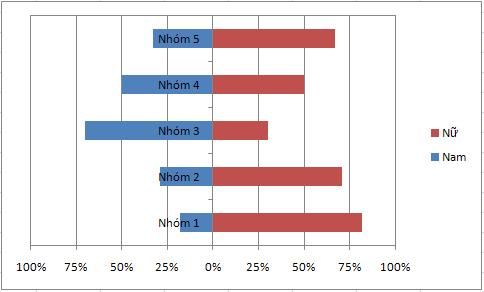
Một số bài viết có liên quan:
1/ Chiêu thứ 68: Vị trí thông số của trục
2/ Chiêu thứ 67: Chỉnh lại trục X khi sử dụng dữ liệu ngày tháng
3/ Chiêu thứ 65: Thêm mũi tên chỉ hướng cho biểu đồ đường
4/ Chiêu thứ 64: Để ô rỗng hoặc ô có công thức FALSE không hiển thị trên biểu đồ
5/ Chiêu thứ 63: Liên kết chữ trong biểu đồ với ô
6/ Chiêu thứ 62: Tạo biểu đồ đồng hồ đo tốc độ
7/ Chiêu thứ 61: Tạo biểu đồ cột có thể tùy biến chiều dài và chiều rộng
8/ Chiêu thứ 60: Tạo biểu đồ nhiệt kế
9/ Chiêu thứ 59: Cập nhật biểu đồ nhanh chóng
10/ Chiêu thứ 58: Sử dụng công cụ điều khiển tự tạo để tương tác với biểu đồ
http://www.giaiphapexcel.com/vbb/content.php?479
Upvote
0


